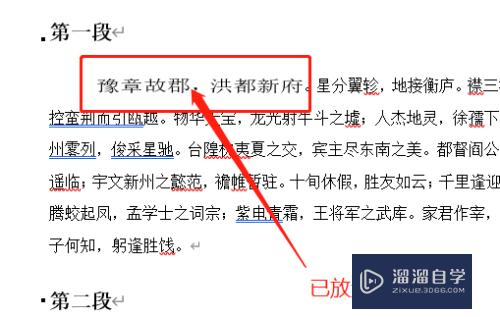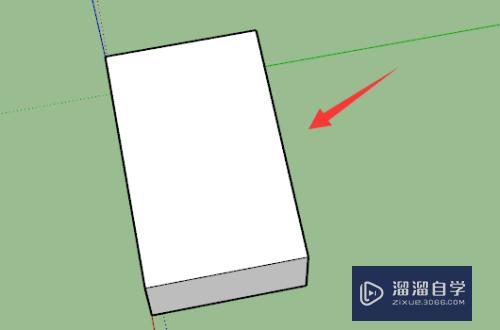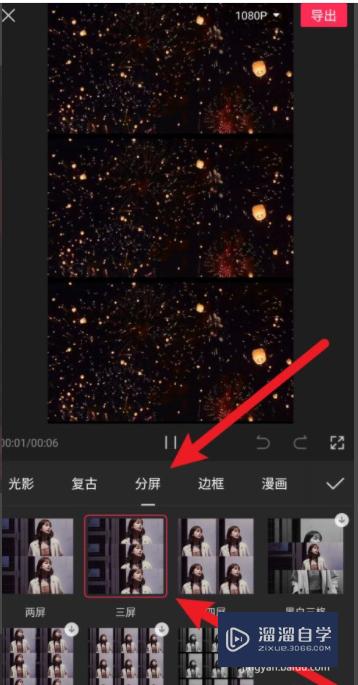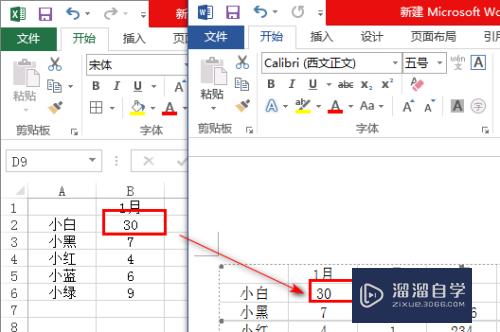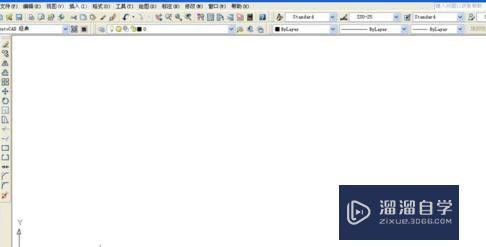CAD怎样绘制出参照线(cad怎样绘制出参照线图形)优质
参照线又称构造线。是两端无限延长的直线。在使用CAD查看图纸及绘制图形时。参数线是经常被用到的。一般为辅助绘图的线条。那么CAD怎样绘制出参照呢?现在实例几种常用的参照线。下面分享出来供大家参考。
如果您是第一次学习“CAD”那么可以点击这里。免费观看CAD最新课程>>
工具/软件
硬件型号:华硕无畏15
系统版本:Windows7
所需软件:CAD2010
方法/步骤
第1步
启动Xline命令,: 1.在命令行输入“Xline”或快捷命令“XL”并按空格键;2.单击“绘图”菜单→“构造线”命令。
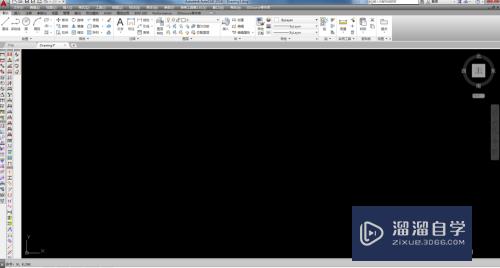
第2步
水平构造线:启动Xline命令后。正交捕捉打开。直接指定通过点即可得到水平构造线;或者直接命令行里输入“HH”并按空格键。
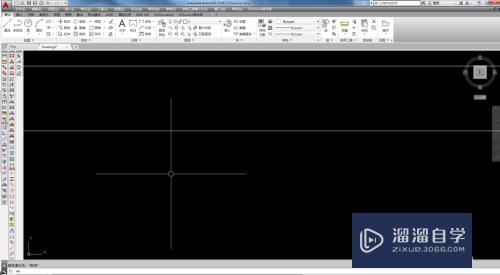
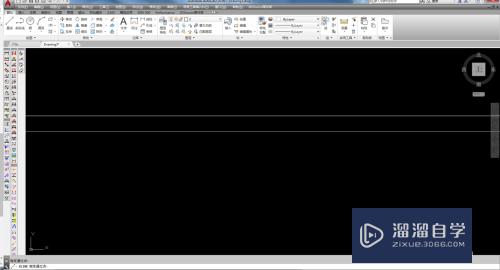
第3步
垂直构造线:启动Xline命令后。正交捕捉打开。直接指定通过点即可得到水平构造线;或者直接命令行里输入“vv”并按空格键。
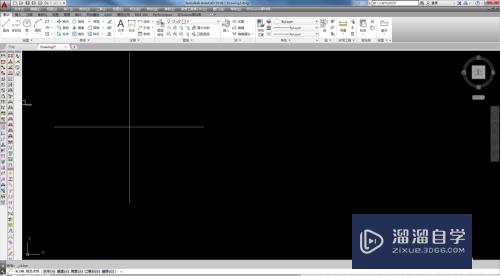
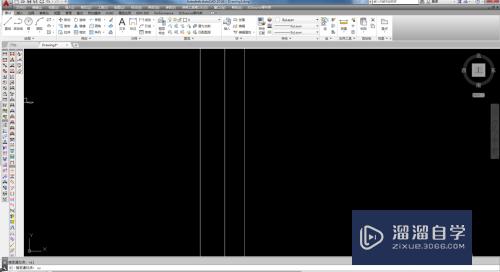
第4步
角度构造线:启动Xline命令后。命令行里输入“A”并回车。输入角度后回车。指定通过点。将得到想要的构造线。
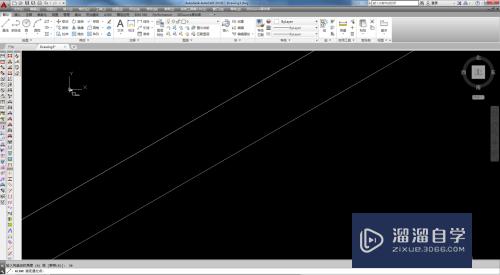
第5步
平分线:启动Xline命令后。命令行里输入“B”并按空格键。指定角的顶点及起点。将得到二等分构造线。
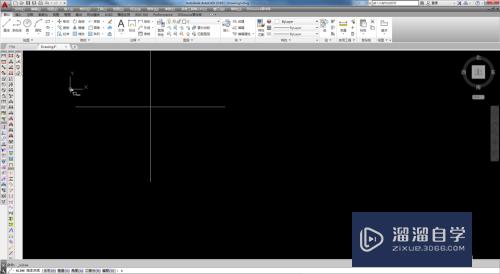
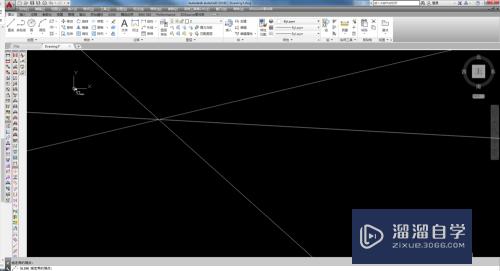
第6步
偏移:启动Xline命令后。命令行里输入“O”并按空格键。指定偏移距离按空格键后选择偏移对象。即可得到构造线。
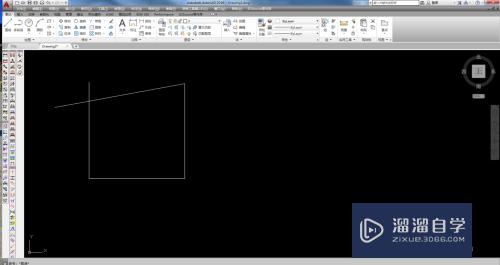
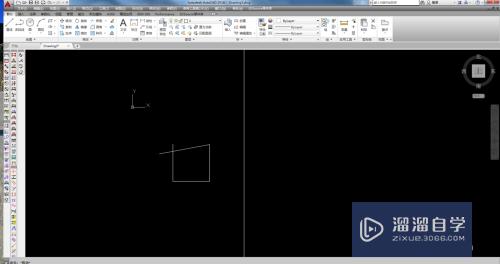
以上关于“CAD怎样绘制出参照线(cad怎样绘制出参照线图形)”的内容小渲今天就介绍到这里。希望这篇文章能够帮助到小伙伴们解决问题。如果觉得教程不详细的话。可以在本站搜索相关的教程学习哦!
更多精选教程文章推荐
以上是由资深渲染大师 小渲 整理编辑的,如果觉得对你有帮助,可以收藏或分享给身边的人
本文标题:CAD怎样绘制出参照线(cad怎样绘制出参照线图形)
本文地址:http://www.hszkedu.com/73229.html ,转载请注明来源:云渲染教程网
友情提示:本站内容均为网友发布,并不代表本站立场,如果本站的信息无意侵犯了您的版权,请联系我们及时处理,分享目的仅供大家学习与参考,不代表云渲染农场的立场!
本文地址:http://www.hszkedu.com/73229.html ,转载请注明来源:云渲染教程网
友情提示:本站内容均为网友发布,并不代表本站立场,如果本站的信息无意侵犯了您的版权,请联系我们及时处理,分享目的仅供大家学习与参考,不代表云渲染农场的立场!